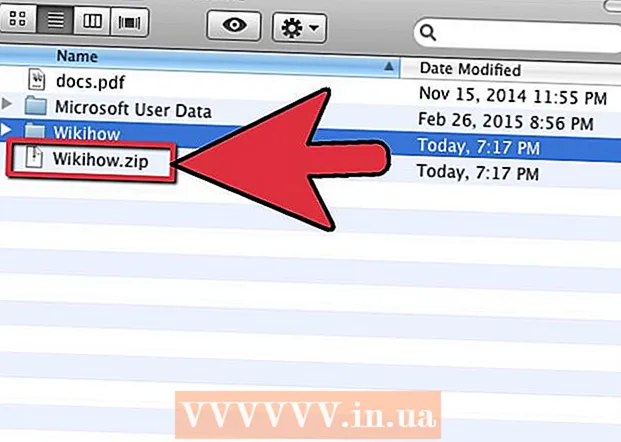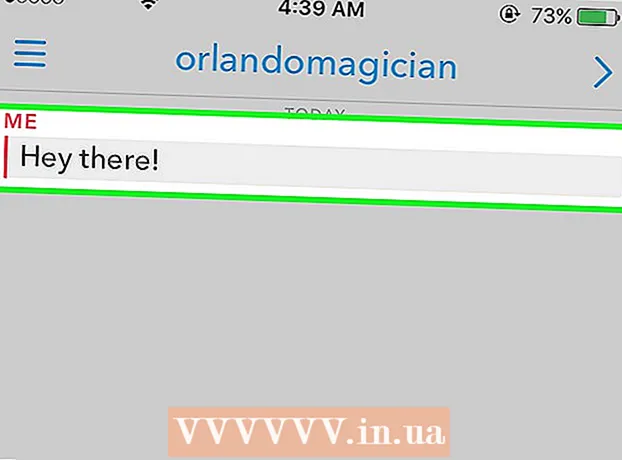Автор:
Laura McKinney
Жасалған Күн:
6 Сәуір 2021
Жаңарту Күні:
1 Шілде 2024
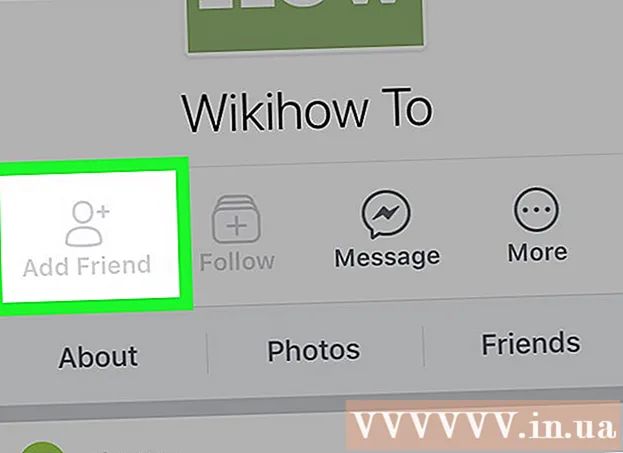
Мазмұны
Бұл wikiHow мақаласы Facebook Messenger бағдарламасына контактілерді қалай қосуға болатындығын көрсетеді. Сіз мұны телефон кітапшасының контактісін пайдалану, белгілі бір телефон нөмірін енгізу немесе басқа Facebook Mesenger қолданушысының «Қосу» кодын сканерлеу арқылы жасауға болады. Бұл Facebook Messenger-тің iPhone және Android нұсқаларында қол жетімді.
Қадамдар
3-тен 1-ші әдіс: телефон кітапшасына контактіні қосу
Facebook Messenger қолданбасын ашыңыз. Сөйлеу көпіршігінде найзағаймен Messenger қолданбасының белгішесін таңдаңыз.
- Сұралғаннан кейін, кіріспес бұрын кіру үшін Facebook телефон нөмірін және паролін енгізіңіз.

Қойынды таңдаңыз Үй (Басты бет). Бұл үй тәрізді белгіше экранның төменгі сол жақ бұрышында орналасқан.
«Профиль» белгішесін таңдаңыз. Бұл экранның жоғарғы оң жақ бұрышында (iPhone) немесе экранның жоғарғы оң жақ бұрышында (Android).

Таңдау Адамдар (Барлығы). Бұл опция парақтың төменгі ортасында орналасқан.
Телефон контактілерін синхрондау. Егер контактілерді синхрондау өшірулі болса, опция астында ақ қосу / өшіру түймесін (iPhone) немесе «Өшіру» күйін көресіз. Синхрондау (Синхрондау) (Android). Қосу / өшіру түймесін немесе таңдаңыз Синхрондау Контактілерді синхрондауды қосу үшін, бұл байланыс тізіміндегі кез келген Messenger пайдаланушысын сіздің Messengerіңізге қосады.
- Егер сіз элементтің астында жасыл түсіру / өшіру түймесін көрсеңіз (iPhone-да) немесе «Қосу» Синхрондау (Android), телефон контактілері Messenger-мен синхрондалады.
- Егер сіз iPhone қолданатын болсаңыз, алдымен контактілеріңізге Messenger-ге кіруге рұқсат беруіңіз керек. Ол үшін оны ашыңыз Параметрлер (Параметрлер), төмен сүйреңіз, таңдаңыз Хабаршыжәне қосу / өшіру түймесін таңдаңыз Байланыстар (Контактілер) оны қосу үшін ақ түсті.
3-тен 2-ші әдіс: телефон нөмірін қосу

Facebook Messenger қолданбасын ашыңыз. Сөйлеу көпіршігінде найзағаймен Messenger қолданбасының белгішесін таңдаңыз.- Сұралғаннан кейін, кіріспес бұрын кіру үшін Facebook телефон нөмірін және паролін енгізіңіз.
«Адамдар» қойындысын таңдаңыз. Бұл экранның төменгі сол жақ бұрышында (iPhone) немесе экранның жоғарғы оң жақ бұрышында (Android) орналасқан көлденең сызықтардың кластері.
Таңдау +. Бұл батырма экранның жоғарғы оң жақ бұрышында (iPhone) немесе экранның төменгі оң жақ бұрышында (Android) орналасқан. Терезе пайда болады.
Таңдау Телефон нөмірін енгізіңіз (Телефон нөміріңізді енгізіңіз). Бұл опция экранда. Телефон нөмірін енгізуге болатын мәтін өрісі пайда болады.
- Бұл қадамды Android жүйесінде өткізіп жіберіңіз.
Телефон нөмірін енгізіңіз. Мәтін өрісін шертіп, телефон нөмірін енгізу үшін экрандық пернетақтаны пайдаланыңыз.
Таңдау Сақтау (Сақтау). Бұл батырма терезенің жоғарғы оң жақ бұрышында. Бұл қадамда Facebook нөмірі телефон нөміріне сәйкес келеді.
- Android-де тек таңдаңыз Контакт қосу (Контактіні қосыңыз) және келесі қадамға өтіңіз.
Пайдаланушыларды қосыңыз. Таңдау Қосу (Қосу) телефон нөмірін енгізген адамға дос туралы сұраныс жіберу үшін. Егер олар келіссе, сіз олармен Facebook Messenger-де сөйлесе аласыз.
- Сіз бұл адамға хабарлама жібере аласыз, бірақ олар хабарламаны көру үшін шақыруды қабылдауы керек.
- Егер сіз енгізген телефон нөміріңіз сіздің Facebook профиліңізге сәйкес келмесе, сіз оны таңдай аласыз Messenger-ге шақыру Қолданбаны пайдалануға шақыру жіберу үшін (Messenger қолданыңыз).
3-тен 3-ші әдіс: Кодты сканерлеңіз
Facebook Messenger қолданбасын ашыңыз. Сөйлеу көпіршігінде найзағаймен Messenger қолданбасының белгішесін таңдаңыз.
- Сұралғаннан кейін, кіріспес бұрын кіру үшін Facebook телефон нөмірін және паролін енгізіңіз.
Таңдау Адамдар (Барлығы). Бұл экранның төменгі сол жақ бұрышындағы көлденең сызықтардың кластері.
Таңдау Сканерлеу коды (IPhone-да кодты сканерлеу) немесе Messenger кодын сканерлеңіз (Android-тағы Messenger кодтарын сканерлеңіз). Бұл опция экранның жоғарғы бұрышына жақын. Кодты сканерлеу экраны пайда болады.
Досыңыздан олардың кодын алуын сұраңыз. Ол үшін оларға қойынды ашуы керек Адамдар (Барлығы), таңдаңыз Сканерлеу коды (Кодты сканерлеңіз), және Келесі қойындысын таңдаңыз Менің кодексім (Менің кодым) экранның жоғарғы бұрышында.
Телефон камерасын кодқа бағыттаңыз. Код телефонның экранындағы шеңбердің ортасында болуы керек.
Таңдау Мессенджерге қосыңыз (ХАБАРШЫҒА ҚОСУ). Сіз бұл батырманы экранның жоғарғы жағында таба аласыз. Бұл қадам сол адамды сіздің Messenger контактісіне қосады. жарнама
Кеңес
- Әдепкі бойынша, Messenger контактілер тізімінде сіздің Facebook достарыңыз бар. Сіз өзіңіздің Messenger тізіміңізге автоматты түрде қосу үшін Facebook-тен достар таба аласыз.
- Егер сіз контактіні қоссаңыз және олар әлі дос болуға келіспейтін болса, батырманы басу арқылы оларға «қол бұлғауға» болады. Толқын Оларға мәтіндік хабарламасыз сөйлескіңіз келетінін хабарлау үшін (толқын).
Ескерту
- Facebook Messenger-ге бейтаныс адамдарды қосуды шектеңіз.